BizTalk Server 2009 企业版正式版发布一段时间了,不少人都想看看"庐山真面目", 我也是怀着这样的心情, 想了解一下BizTalk 2009给我们带来的最直接的感观上的变化!今天花了点时间把BizTalk的基本组件安装和配置好了.
BizTalk Server 2009的诞生于微软新一代企业应用与开发平台之后.但为了保持和提高用户现有的投资价值还提供了对上一代企业应用平台的支持即:Windows Server 2003 + SQL Server 2005 sp2 + Office 2003. (对于Visual Studio 2005未说明支不支持!)
本次安装由于为了最大限度的体现新平台的优势, 所使用的软件都尽量使用最新的版本分别是: Windows Server 2008 SP2 Enterprise + SQL Server 2008 Enterprise + Visual Studio 2008 Pro + Office 2007 Enterprise. 由于Windows Server 2008, SQL Server 2008等已经发布一段时间了.相信很多朋友都会安装了,今天就简单介绍这些产品的安装就行了。
如果大家没有MSDN账户,无法下载到BizTalk Server 2009 Enterprise Edition的话也可以到微软网站下载一个Beta 版试一下,首先需要到微软Connect站点下载
BizTalk Server 2009 Beta
. 压缩包大概432MB。最好使用IE浏览器访问.我使用Opera浏览器时打不开网站.下载是使用Microsoft File Transfer Manager.所以迅雷之类的下载工具可能使用不了.
下载
1.访问
BizTalk Server 2009 Beta
(
https://connect.microsoft.com/site/sitehome.aspx?SiteID=218&wa=wsignin1.0
)
2.点击下载之后可以看到相应的下载链接
3.点击BizTalk Server 2009 Public Beta Evaluation Download
由于我有微软的MSDN账户,我就直接到微软的MSDN网站下载BizTalk Server 2009 企业版下来介绍给大家了。
4.使用FTM下载
5.点击Transfer开始下载
大家还需要注意的一点就是在安装BizTalk Server 2009企业版之前是需要首先安装IIS 、WSS 3.0 SP1和IBM MQ 7.0;否则的话当你安装BizTalk Server 2009的过程中会发现门户组件、MQ Series代理和Windows Sharepoint Services 适配器Web Services这三个组件是不可选的。
1.安装IIS
2. 安装WSS 3.0 SP1
选择基本安装就可以了
可以看到WSS 3.0 SP1的安装已经完成了
3.安装IBM MQ 7.0
启动IBM WebSphere MQ 安装程序
选择压缩类型
从上面三张截图可以看到IBM WebSphere MQ 7.0的安装已经完成了
点击下一步
因为今天我选择的操作系统平台是Windows 2008 SP2,所以这里就选否了。
可以看到准备WebSphere MQ向导也完成了。
接下来就简单介绍一下Office 2007 企业版、SQL Server 2008 企业版和Visual Studio 2008 专业版的安装。
从上面二张截图可以看到Office 2007 企业版的安装已经完成了。
安装SQL Server 2008 企业版,选择全新SQL Server 独立安装或向现有安装添加功能。
选择所有的功能
保留默认实例
添加当前用户
添加当前用户
因为我已经安装了WSS 3.0 SP1,所以这里就建议选择安装SharePoint 集成模式默认配置。
微软建议您对每个SQL Server服务使用一个单独的账户,我为了方便就使用对所有SQL Server服务使用相同的账户了。
从上面四张截图可以看到SQL Server 2008企业版的安装已经完成了。
安装Visual Studio 2008 专业版
点击下一步
这里保留安装默认值就可以了。
从上面二张截图可以看到Visual Studio 2008专业版的安装也完成了。
接下来就给大家介绍BizTalk Server 2009企业版的安装了。
安装
1.启用安装界面
2. 安装向导
3.软件许可
4. 选择安装组件
5. 选择自动从Web安装可再发行的必备组件。
6.安装清单
7.安装过程
8.安装结束
自定义配置
1.自定义配置
2.SSO配置
3.Group配置
4. BizTalk 运行时
5.完成配置
预览
1.菜单预览
2.BizTalk管理控制台,换了些比较漂亮的图标:)
3.数据库预览
数据库的名称前一版的一致。
安装总结
此次安装与配置没有涉及到BizTalk Server 2009新增的功能所以说整体来说变化不大,操作方法和界面也都差不多.但不知道玩过BizTalk的人看了以后感觉怎么样?
项目开发
思来想去,项目开发觉得还是和这篇放到一起比较好。因为经过使用后感觉和上一代版没有什么变化。呵呵。但还是开发了一个Hello_BizTalk2009的程序,不管怎么样开发平台转向VS2008是不可避免的了。以下是开发和部署过程中的一些截图。
1.创建新项目
2.在项目中添加新项
3.架构开发与设计
4. 映射开发与设计
5.管道开发与设计
6.业务流程开发与设计
7.BizTalk项目
8.BizTalk项目属性
9. 项目部署
项目开发总结
从BizTalk 2006/R2上就可以看到下一代的开发方式不会发生太大的变化,Schema, Map都是基于W3C的相关标准(短则几年长则几十年才变一次)。Orchestration是基于微软的XLANG,而XLANG的关键字也就那么几个。Pipeline如果要改的话也就是在要执行几个阶段的而以。虽然已经说了BizTalk 2009与上一代架构上是一样的,但也没想到这么忽悠人,呵呵。
在开发过程中也发现了一些可以改进的功能在新一版中还没有改进的。我简单的列举一下:
1. 对于多个消息之间的Map还未得到很好的操作上的支持,比如将两个消息Map到一个消息.
2. 在Orchestration与Send port的订阅条件设置过于简单.不能实现复杂的条件比如条件中需要括号
3. Orchestration中的表达式中还未能实现智能提醒
4. 控制台上竟然没有刷新按钮
转载于:https://blog.51cto.com/yejunsheng/207829







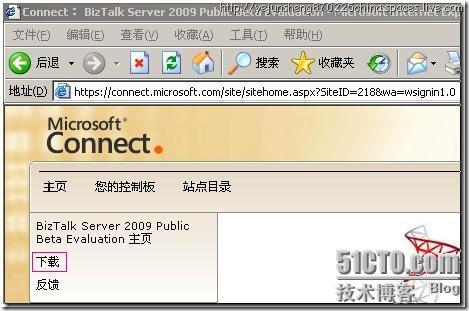
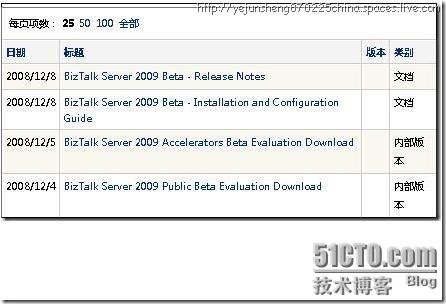
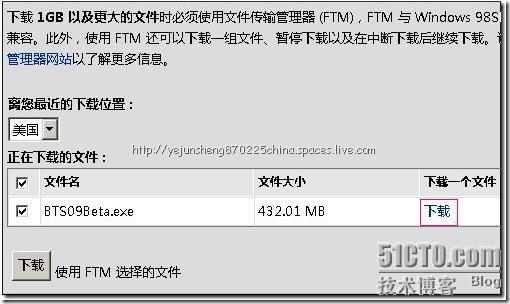
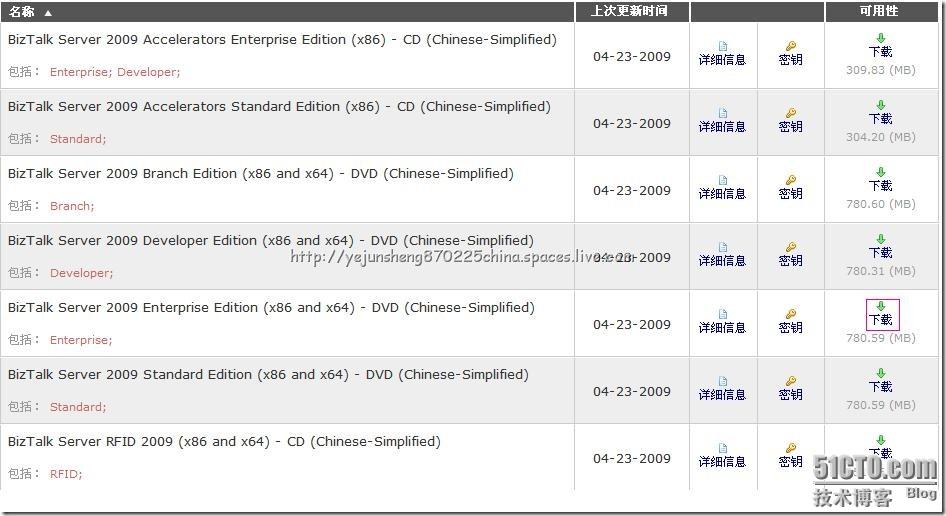
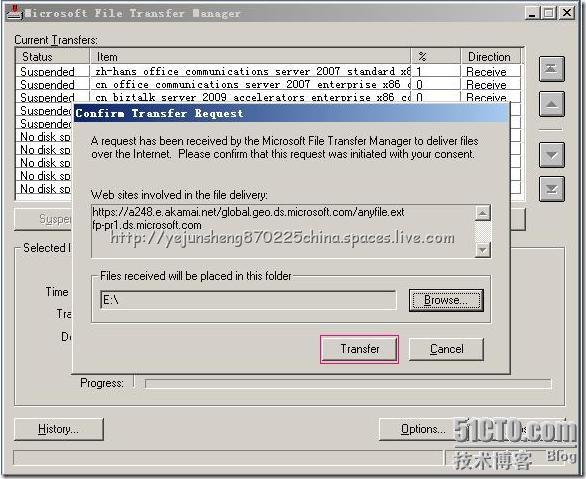
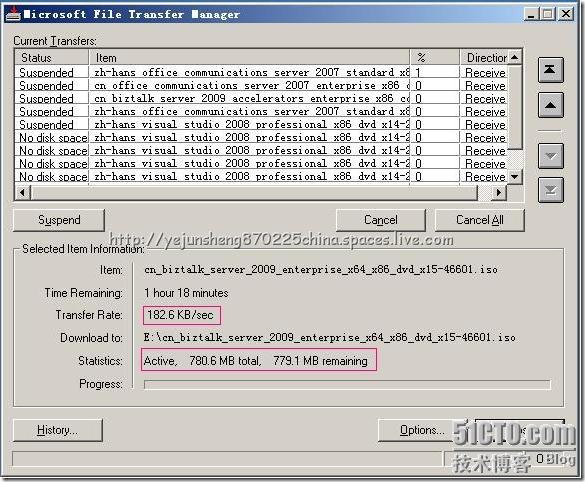
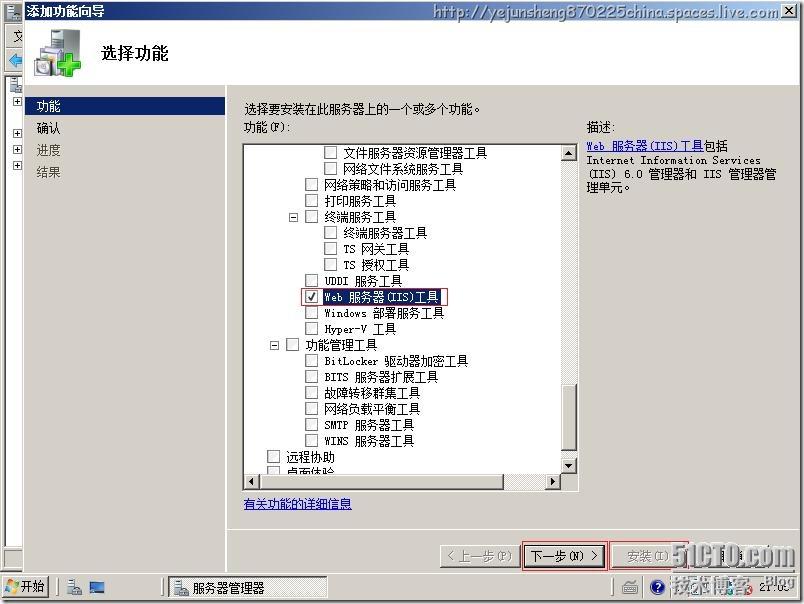
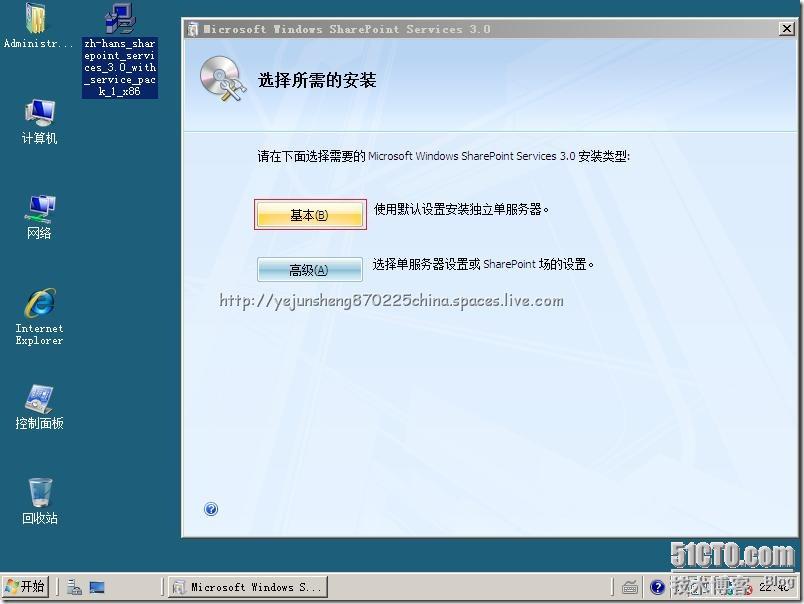
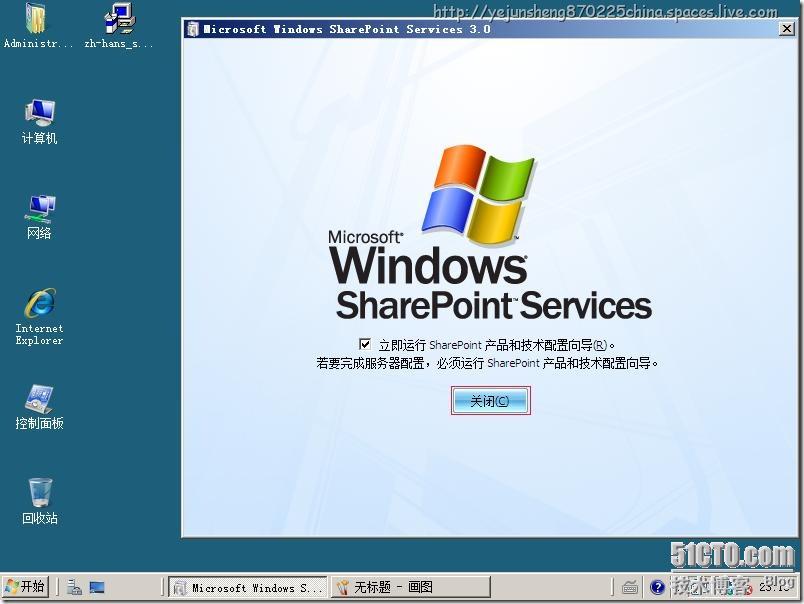
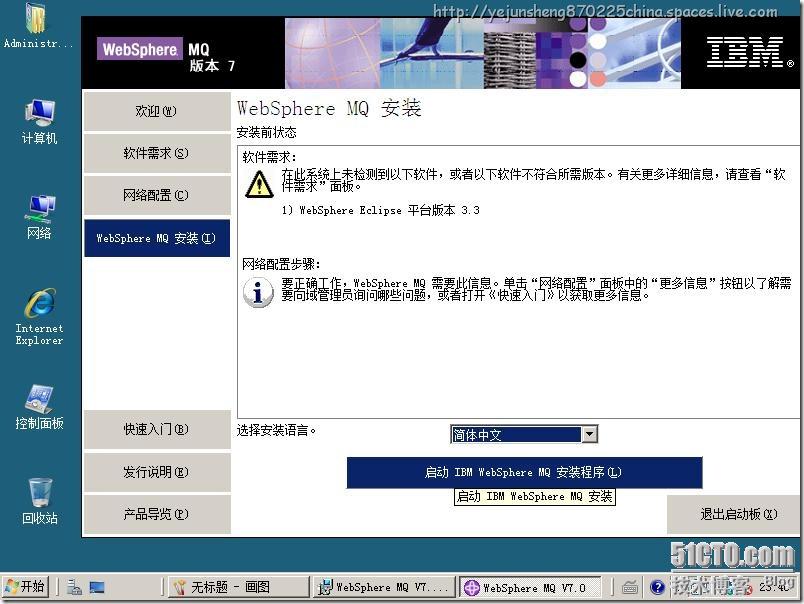
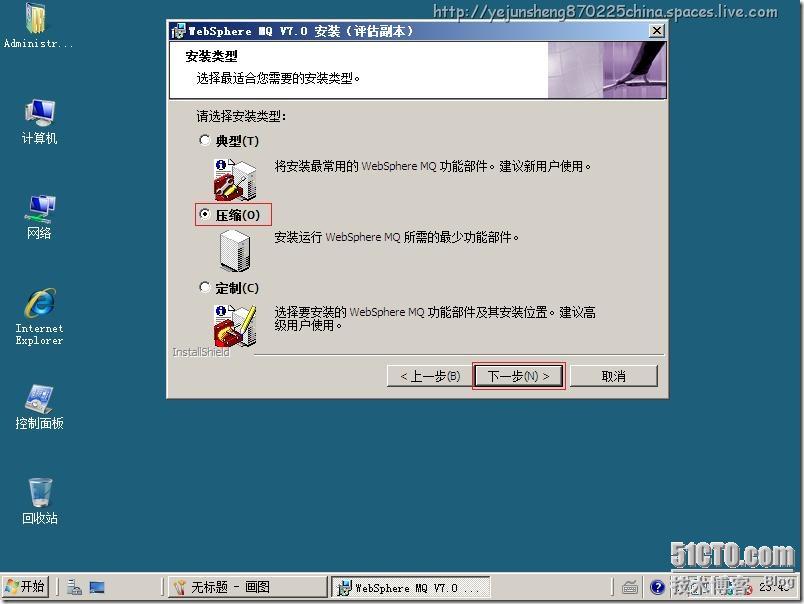
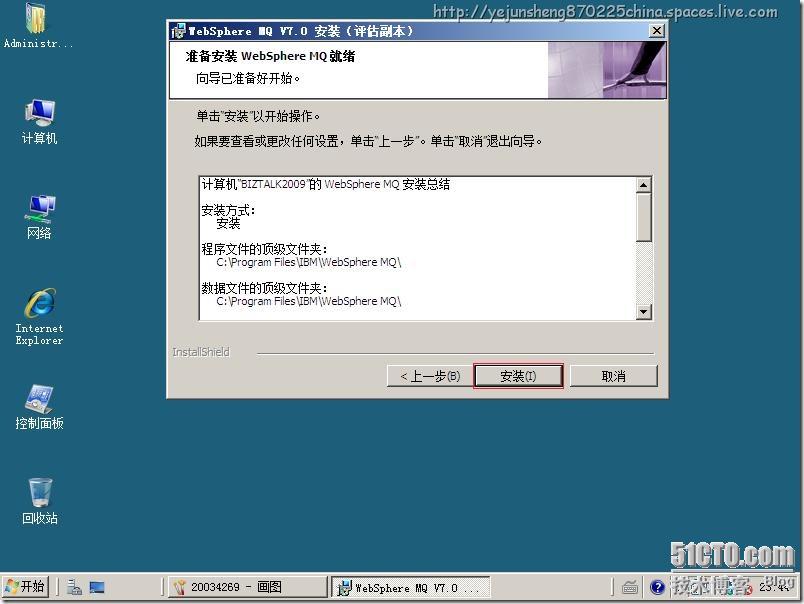
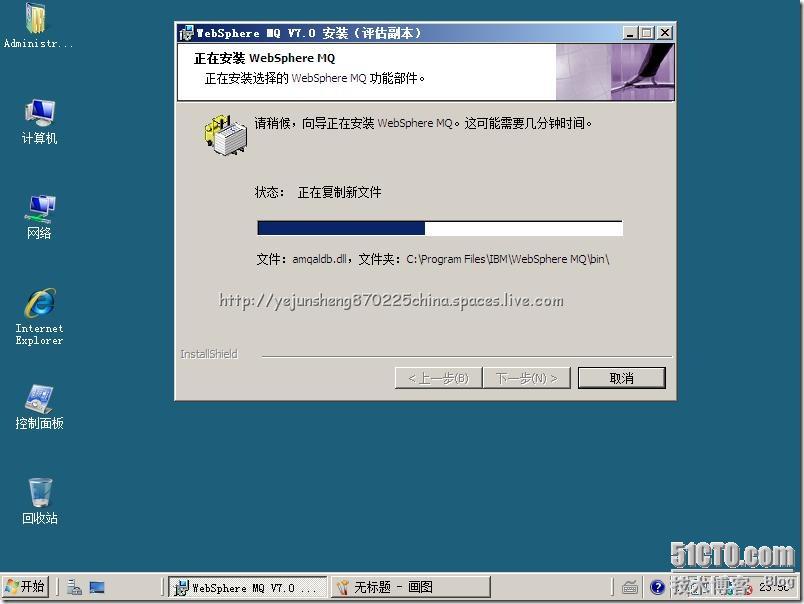
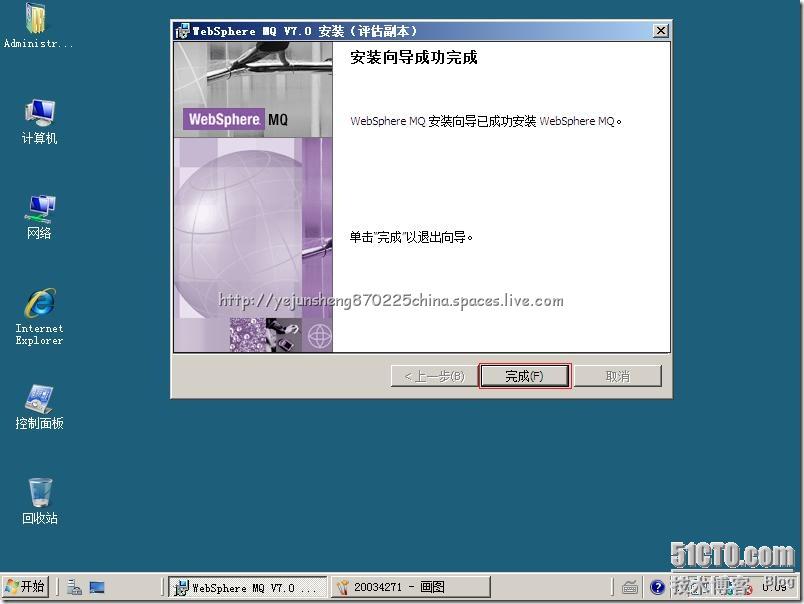
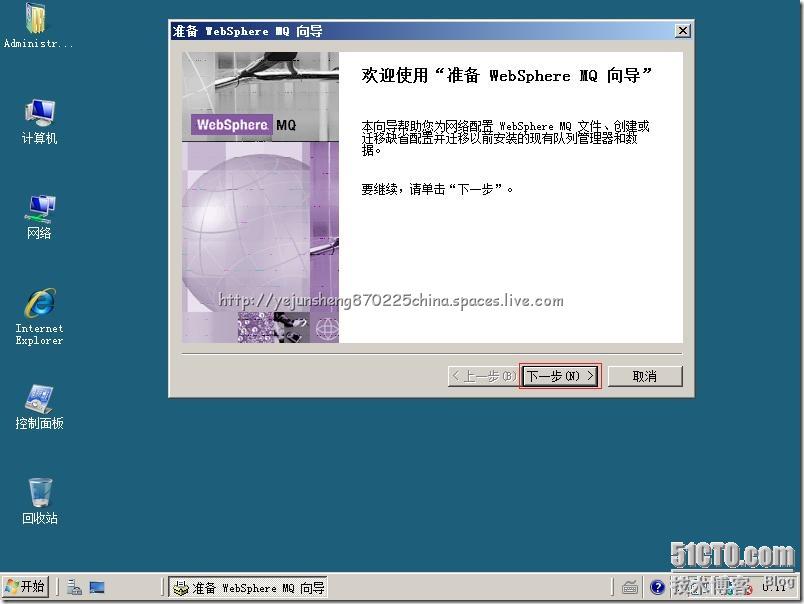
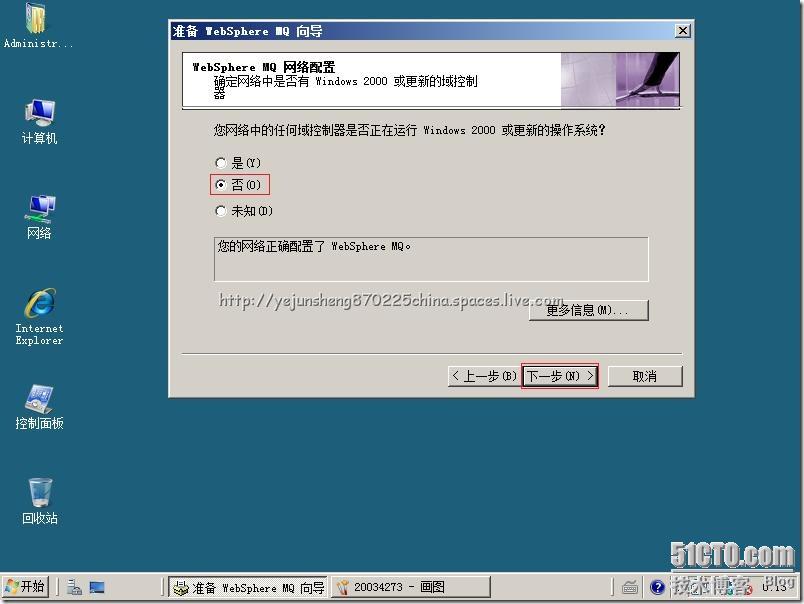
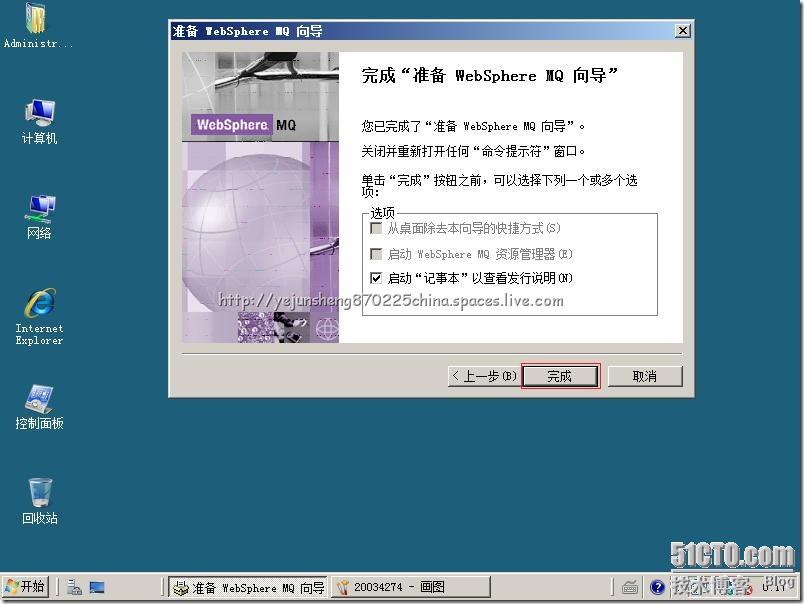
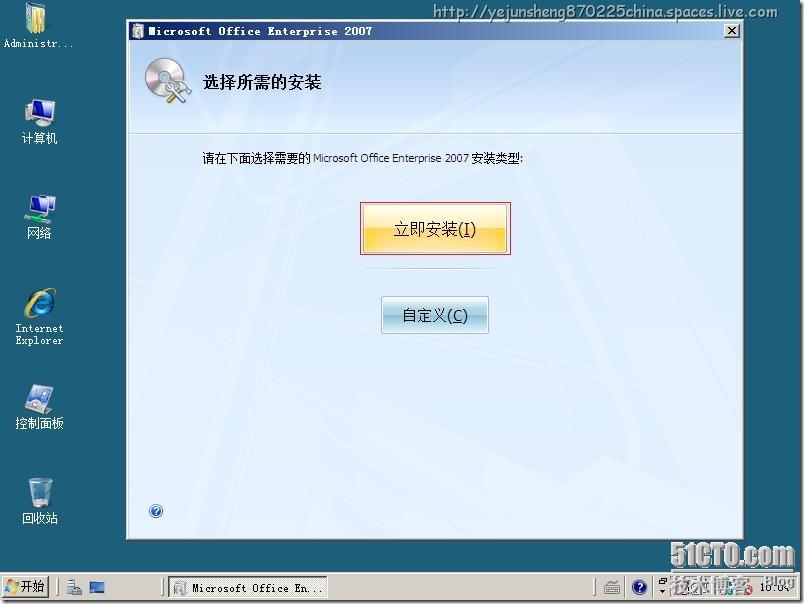
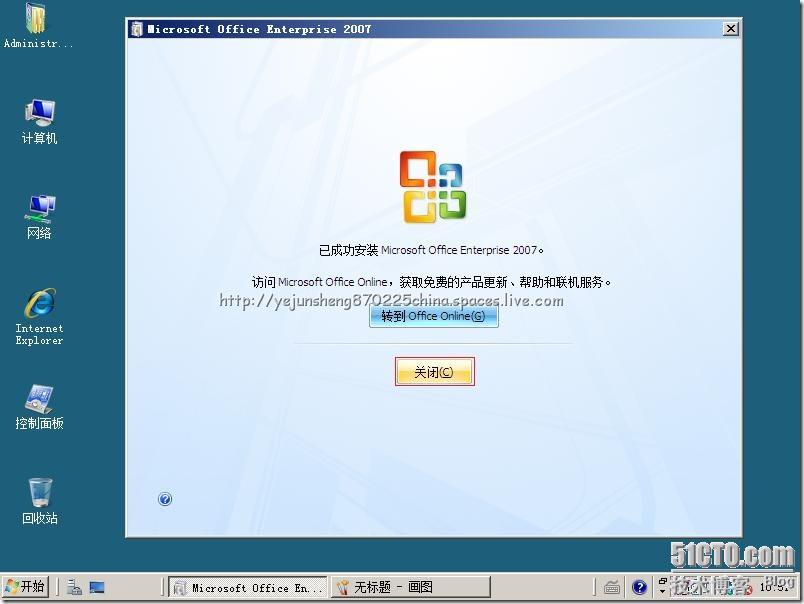
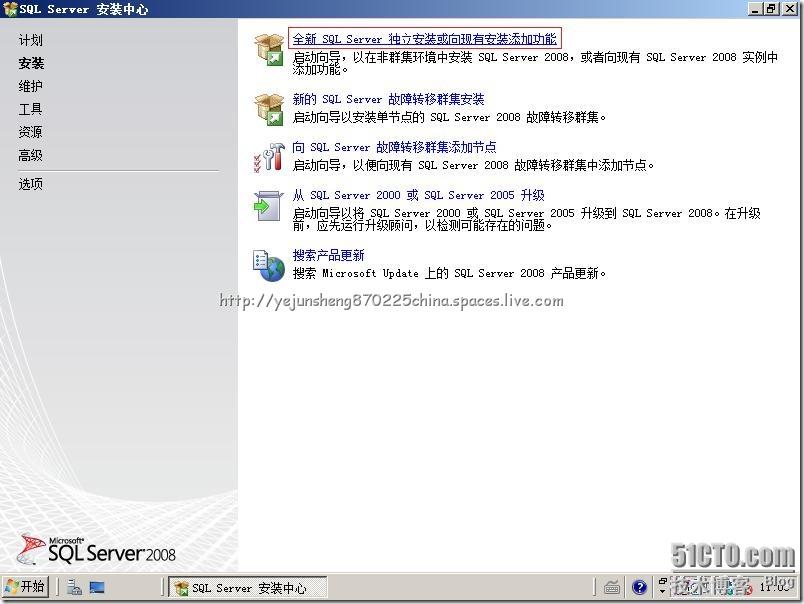
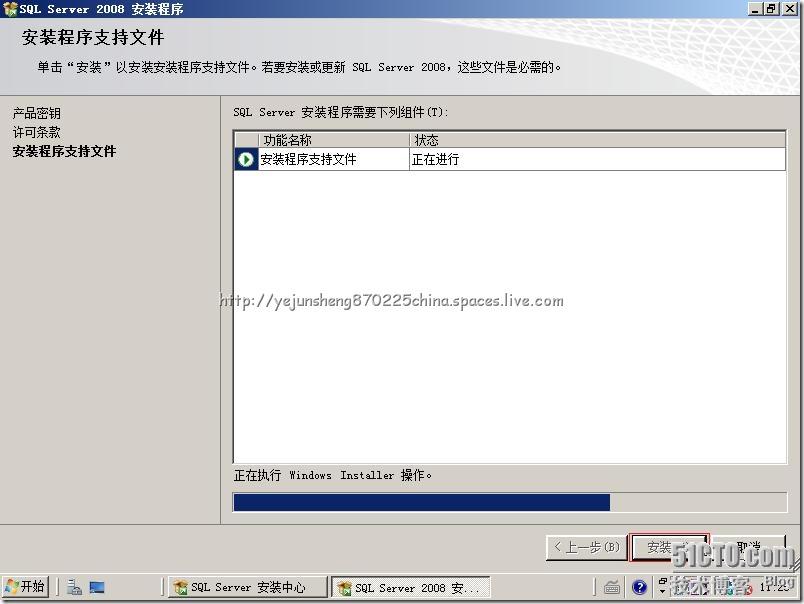


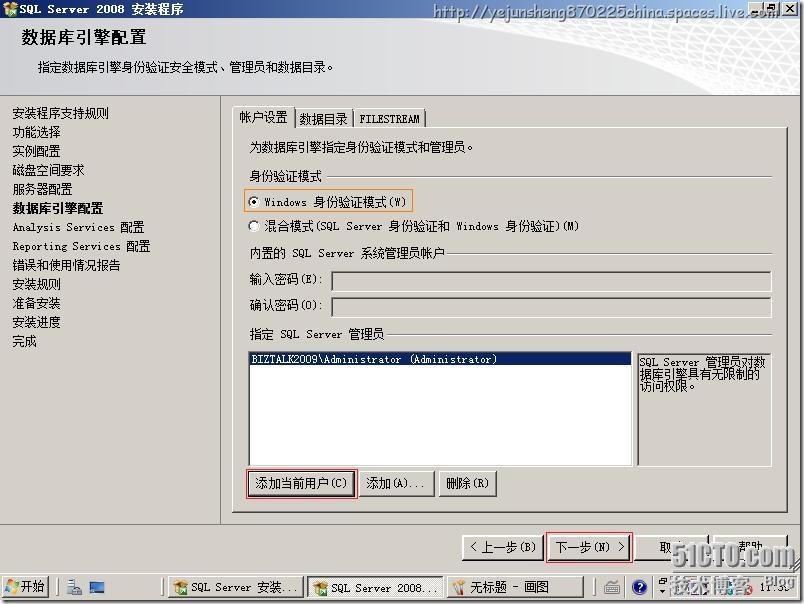
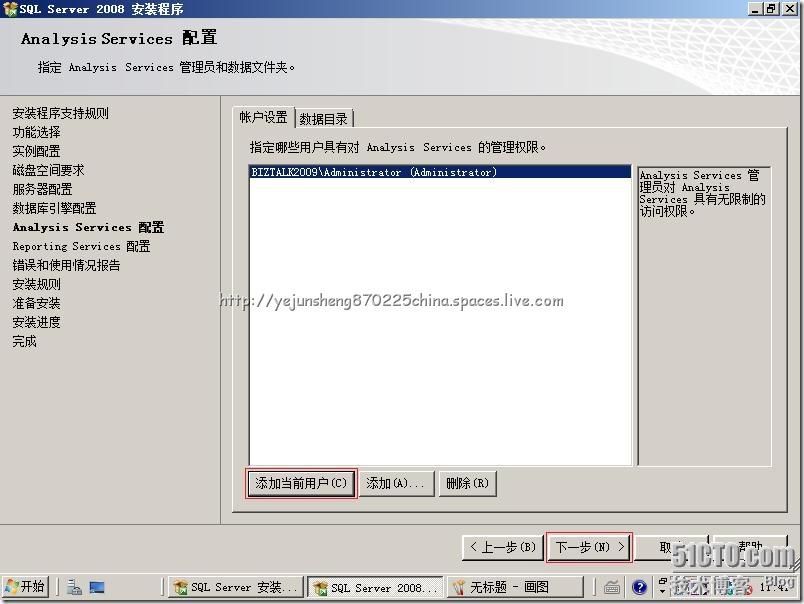
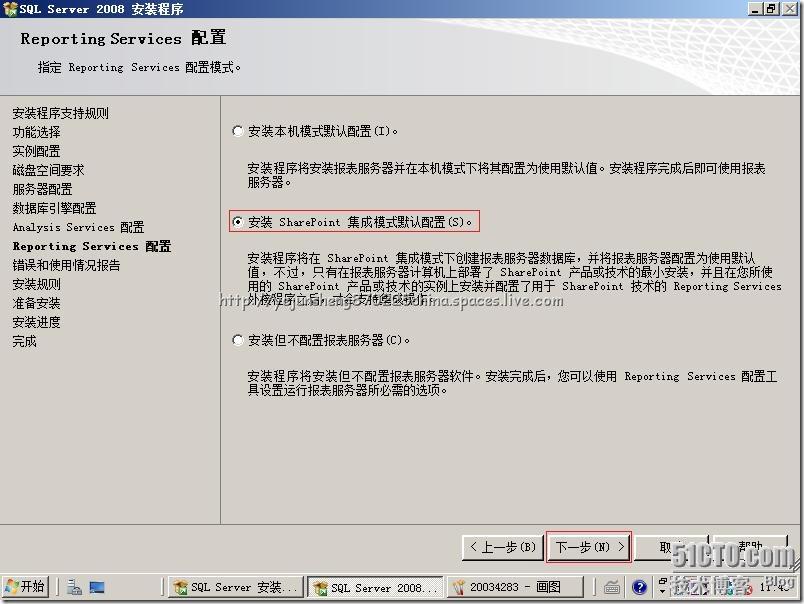
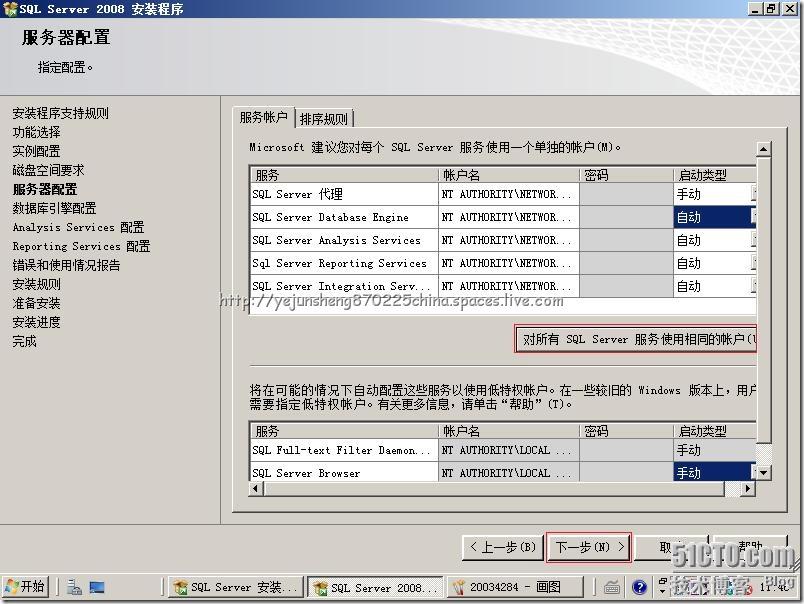

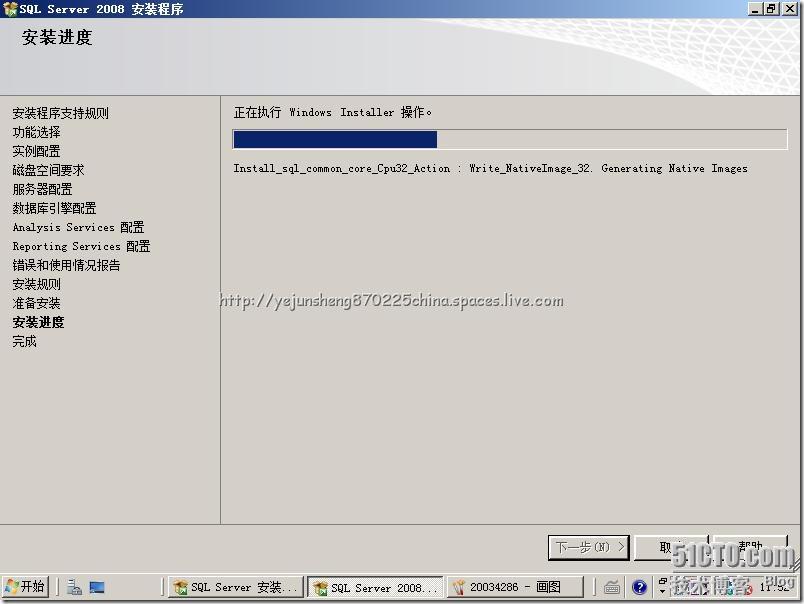
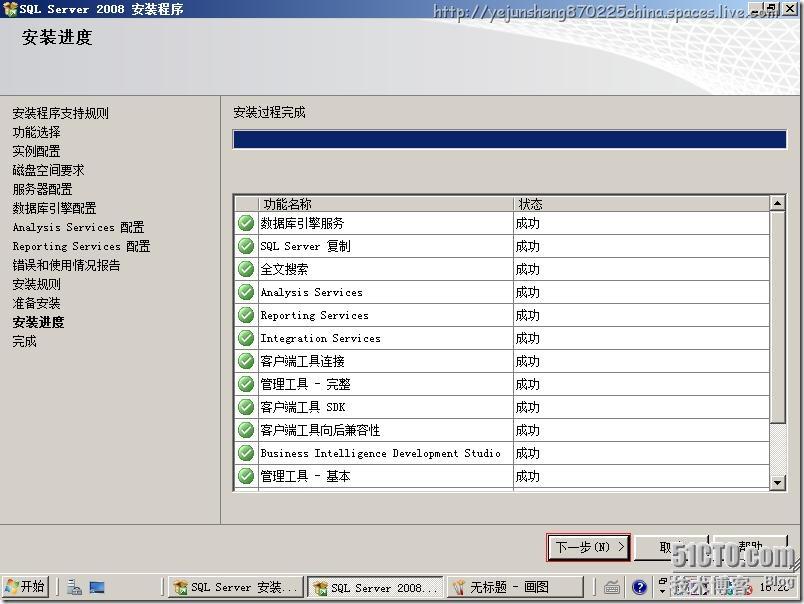
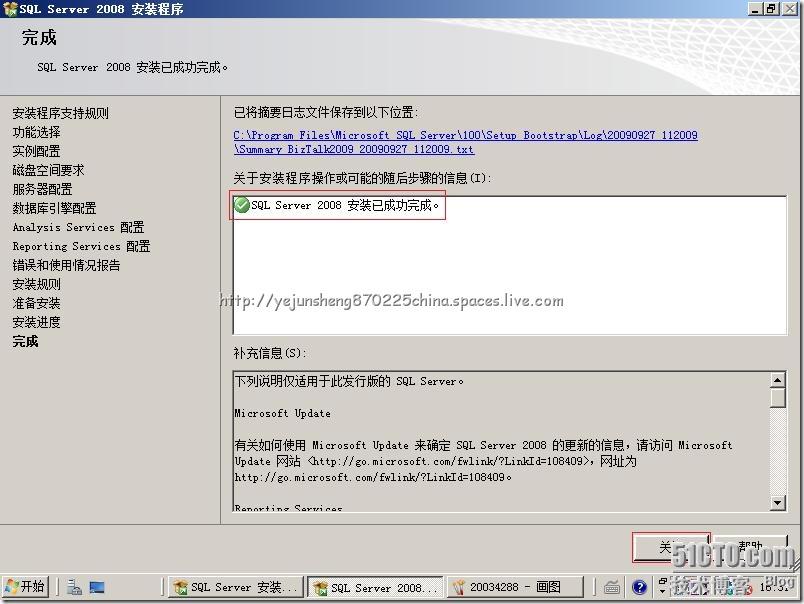
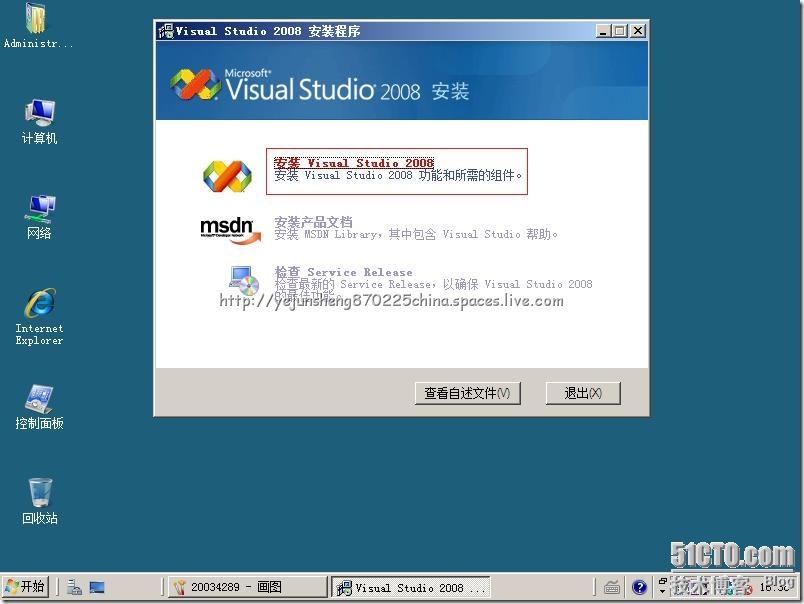
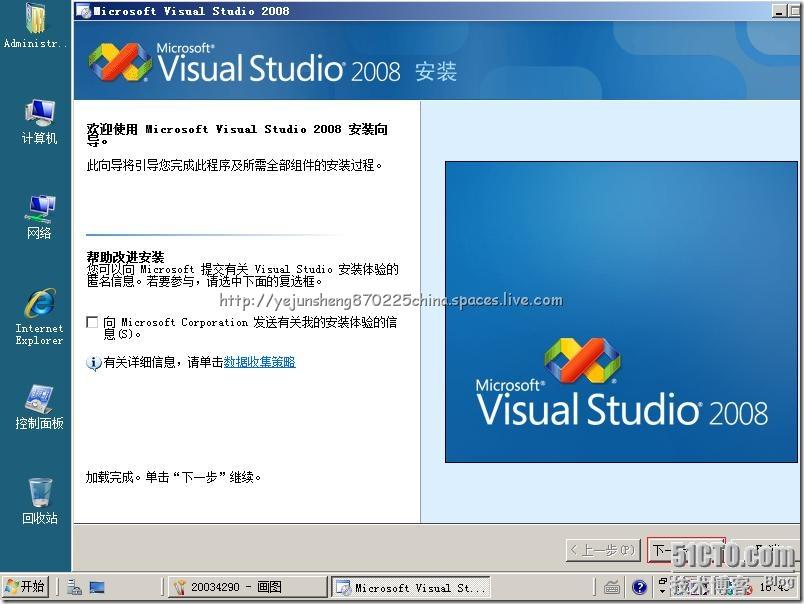
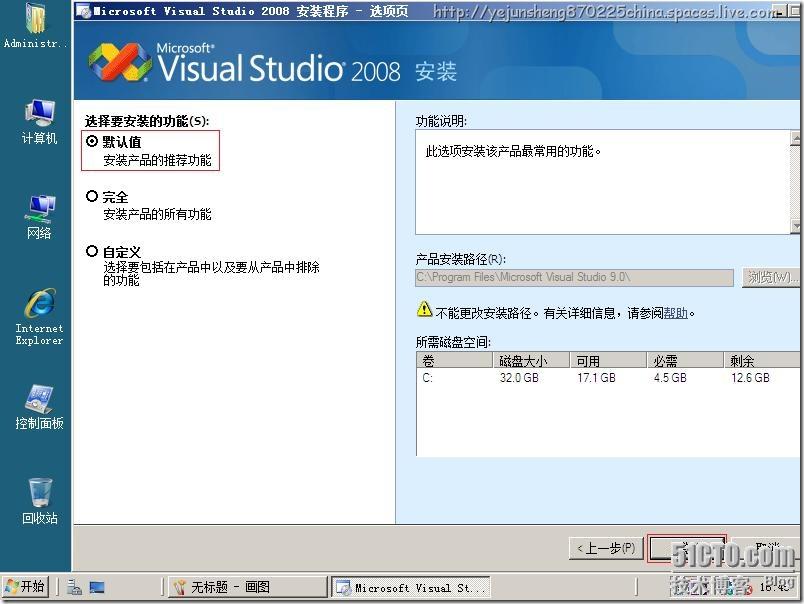
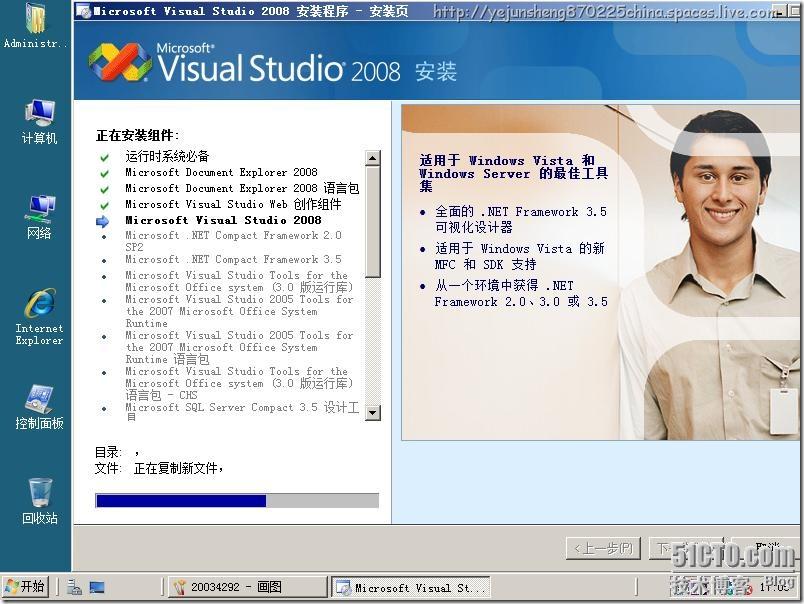
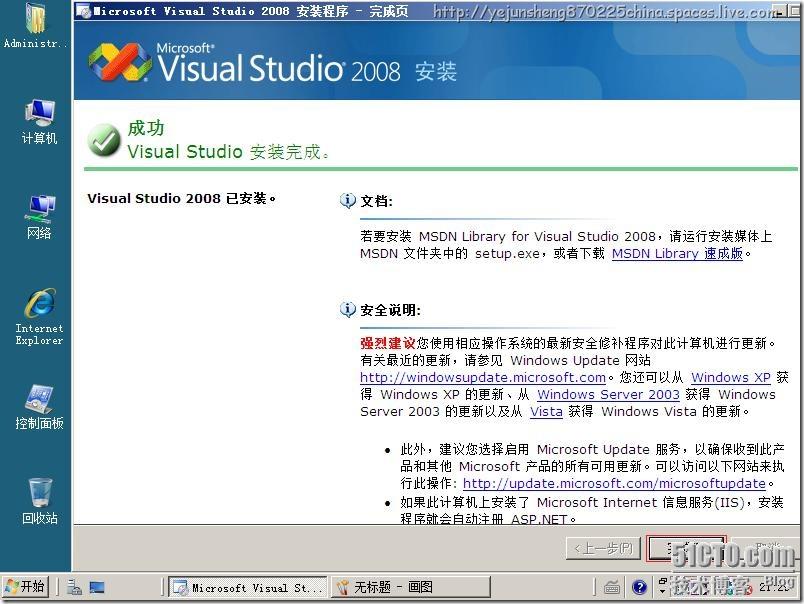
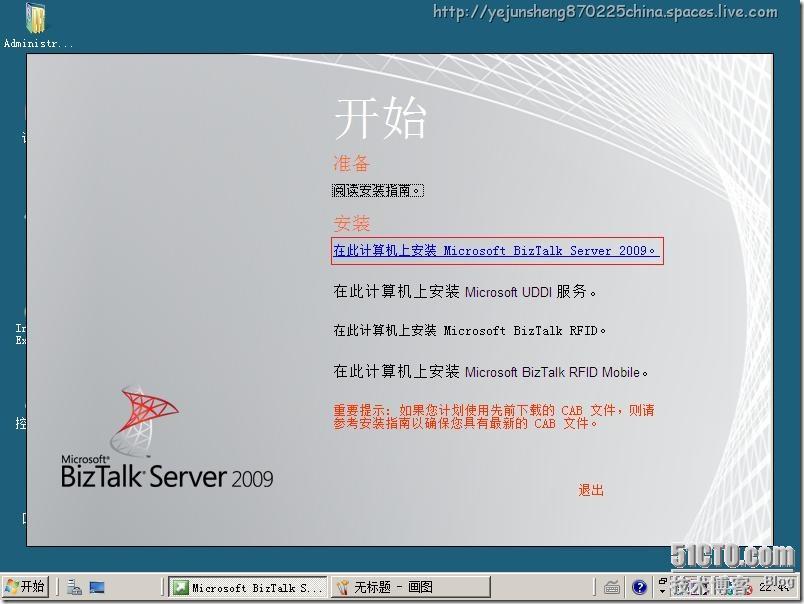
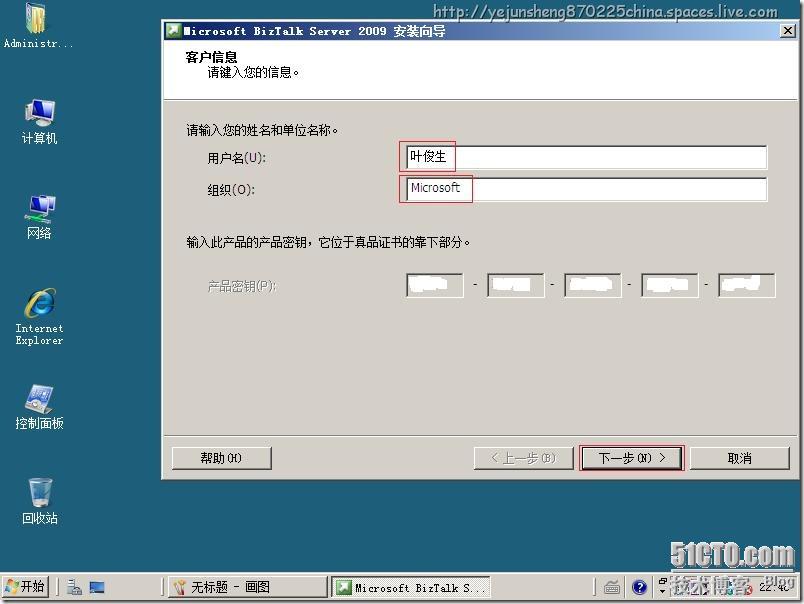
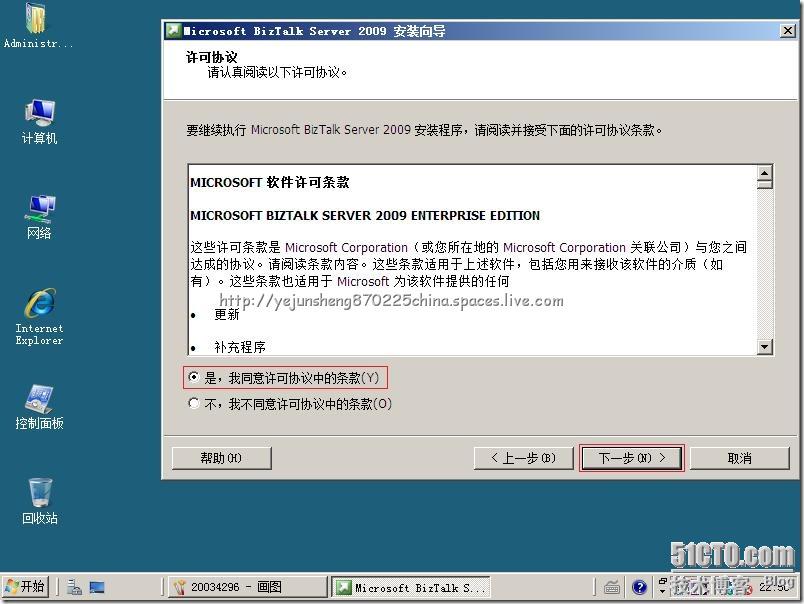
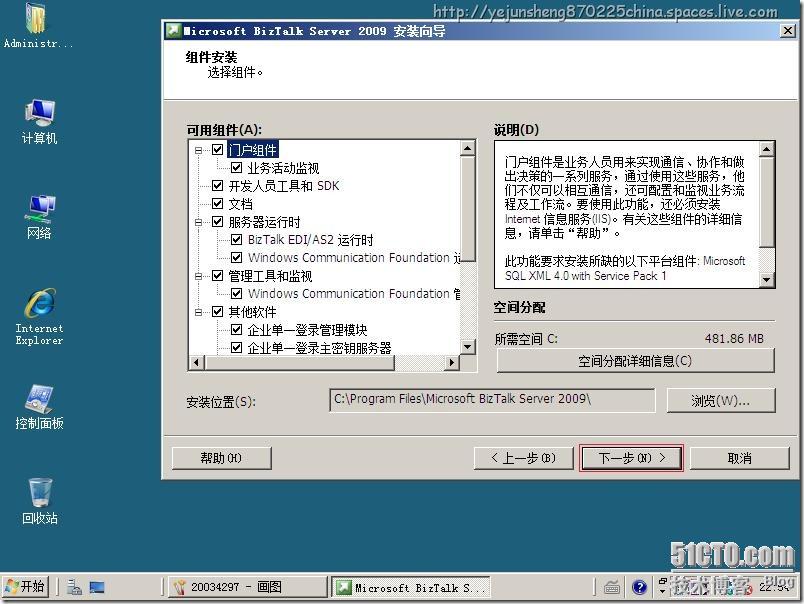
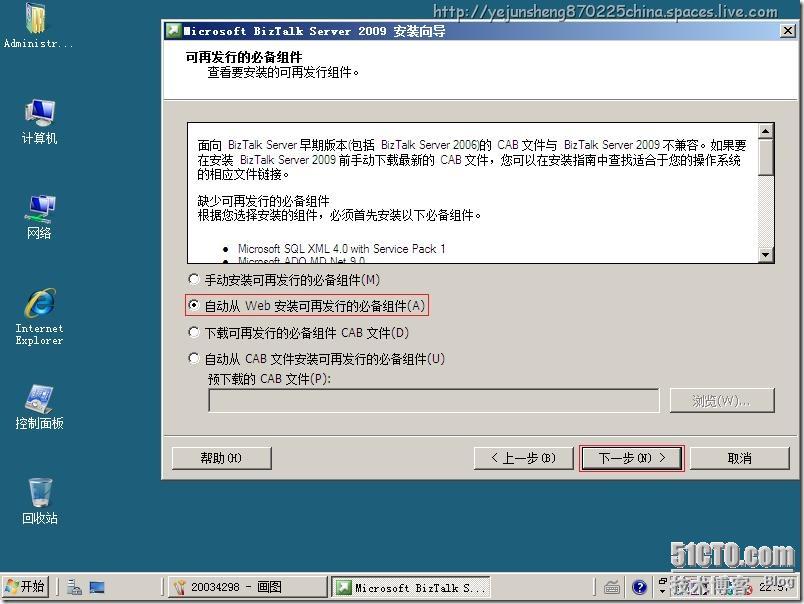
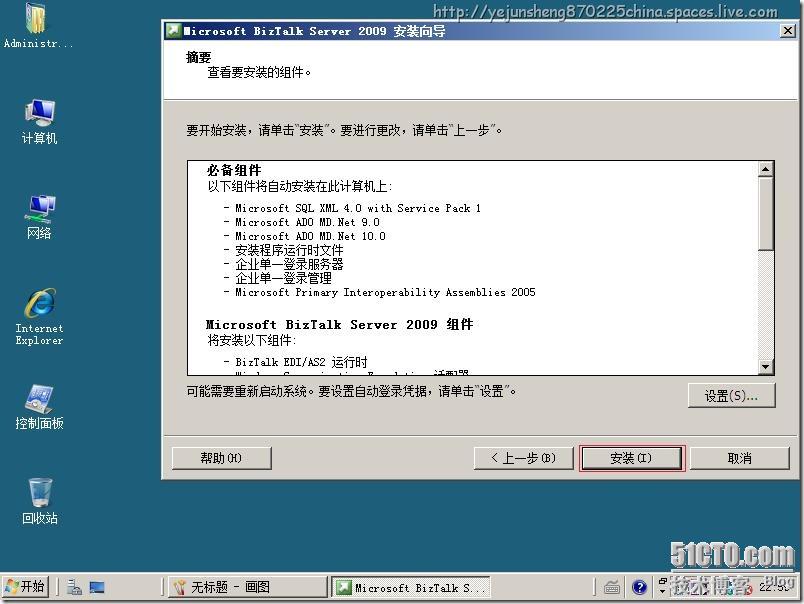
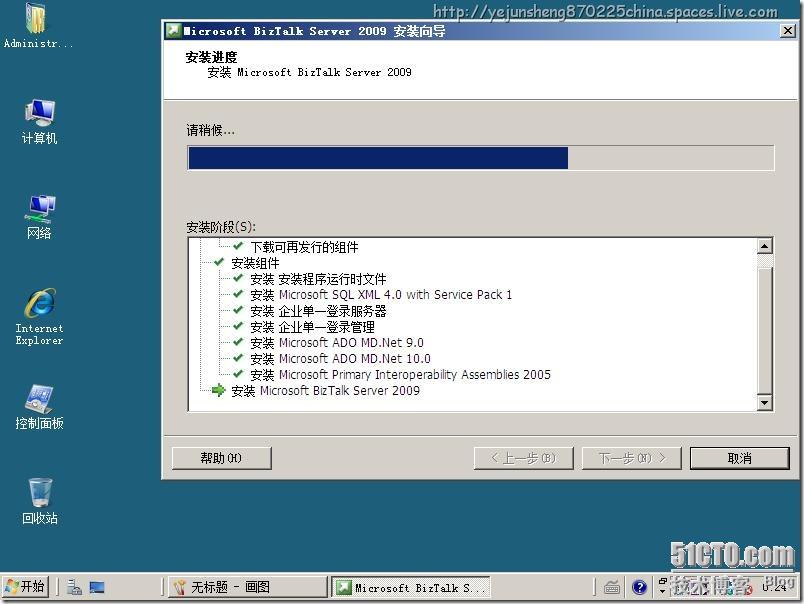
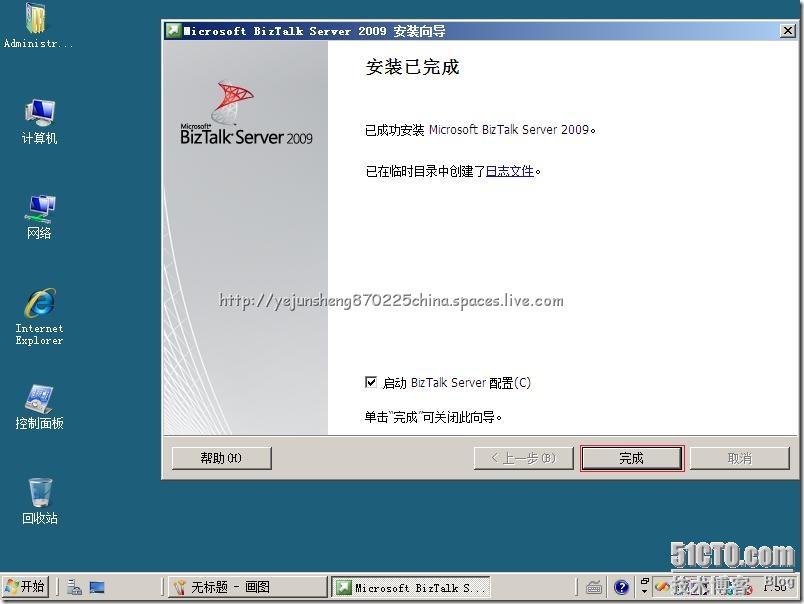
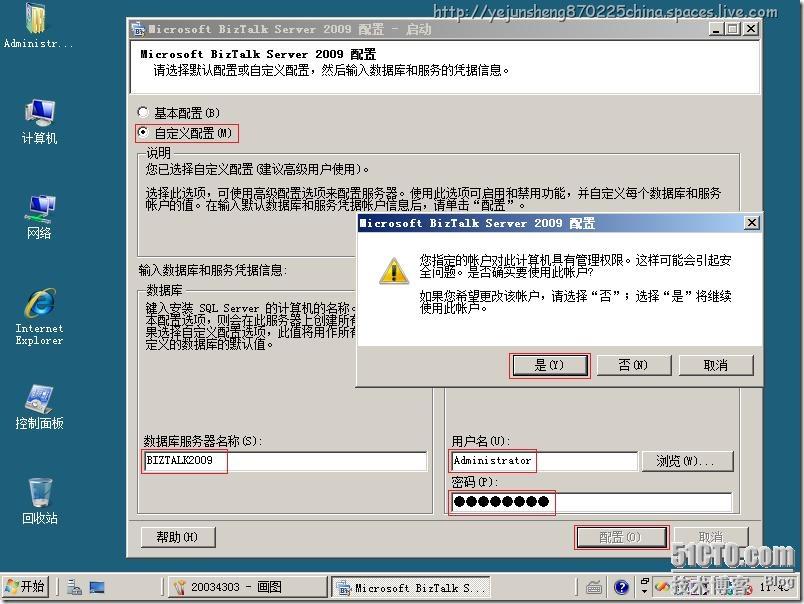
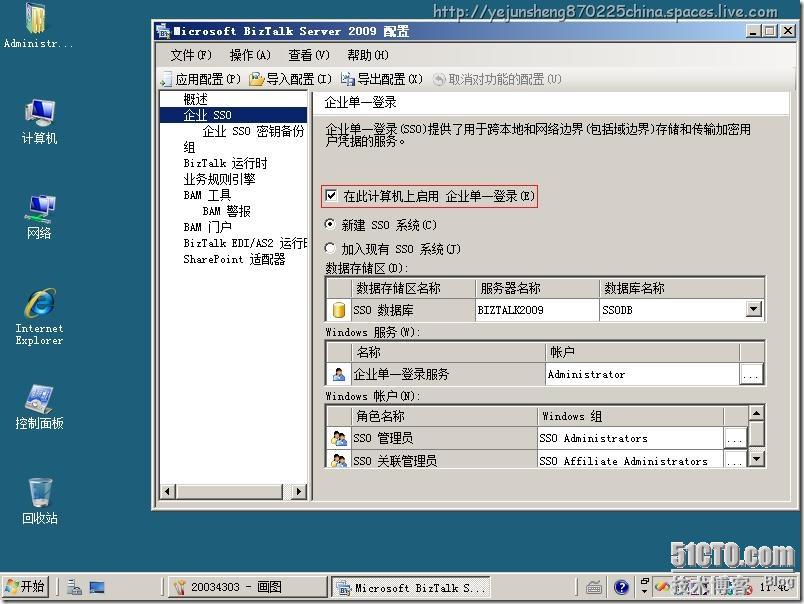
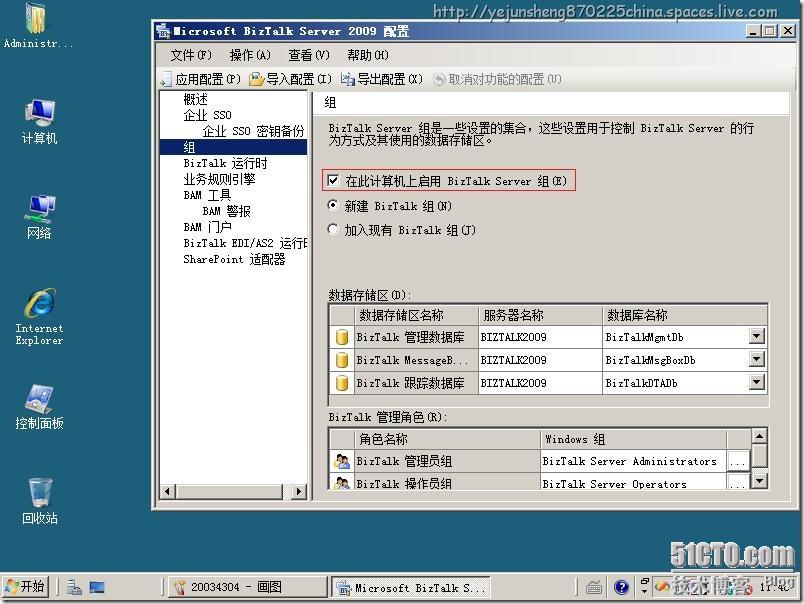
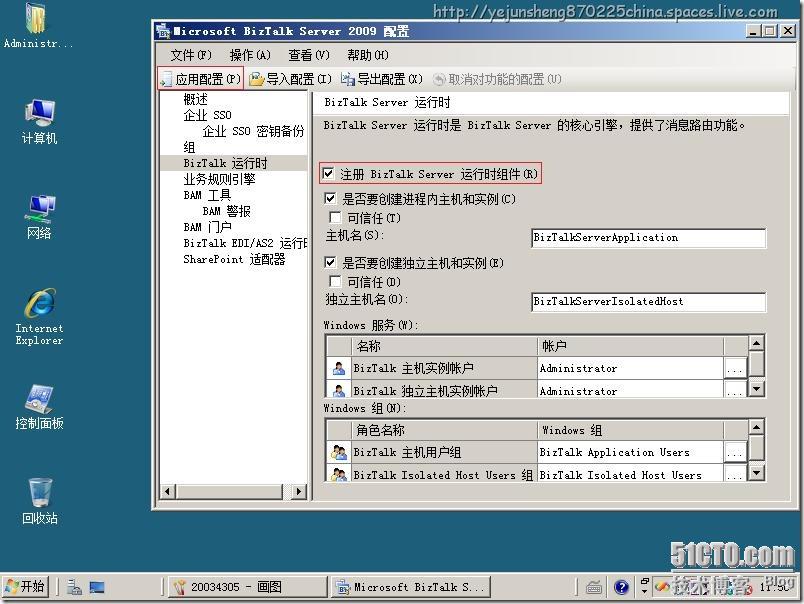
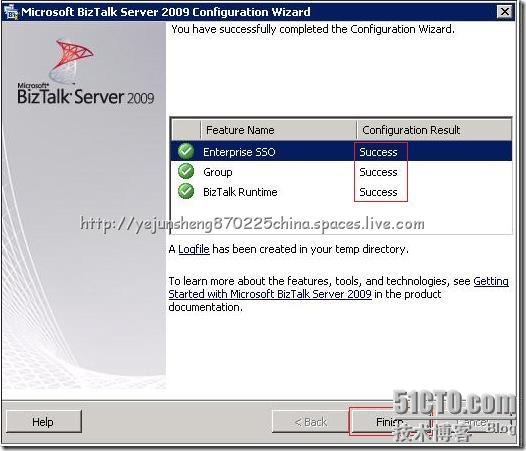
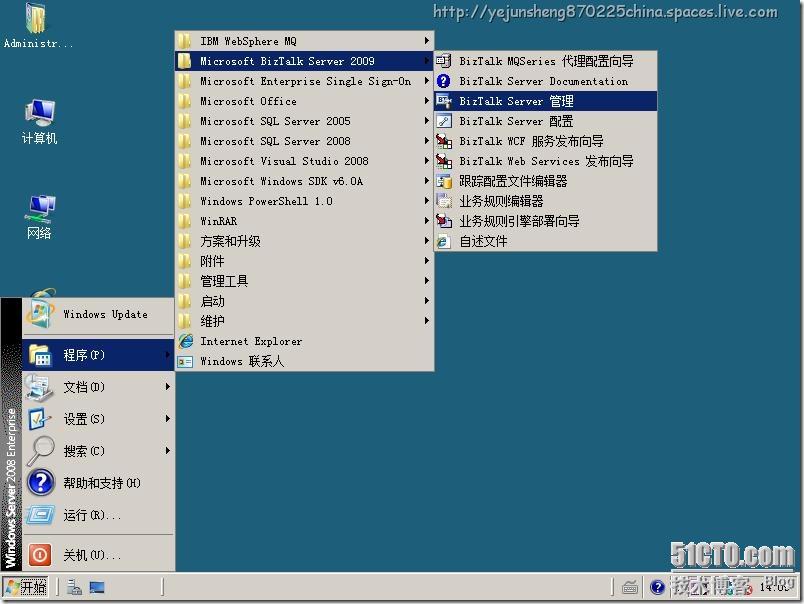
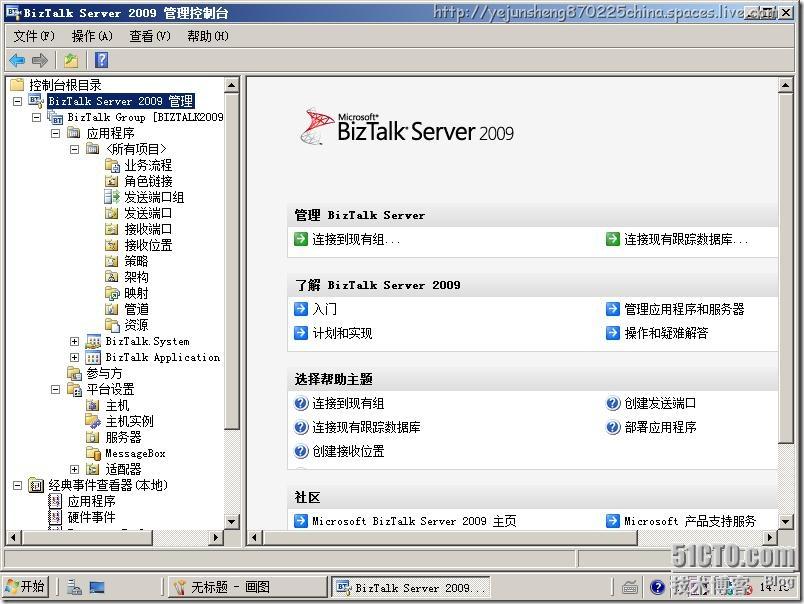
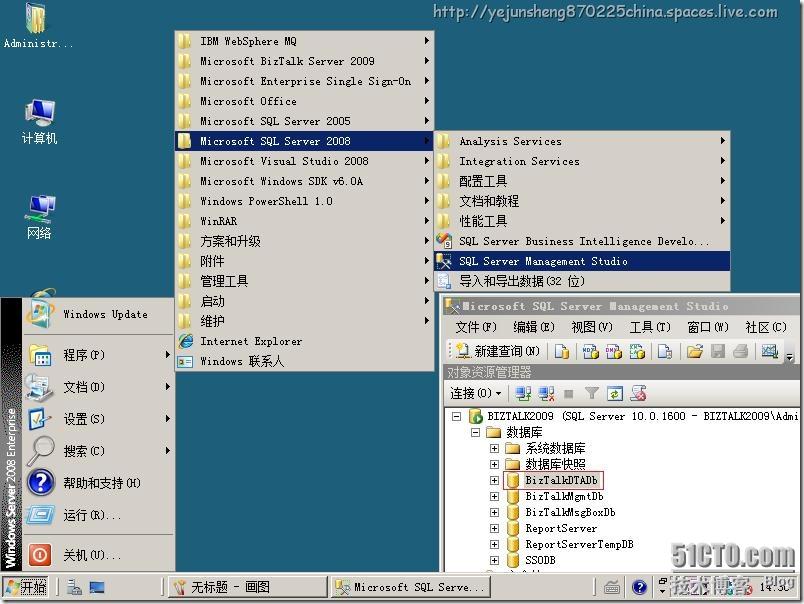
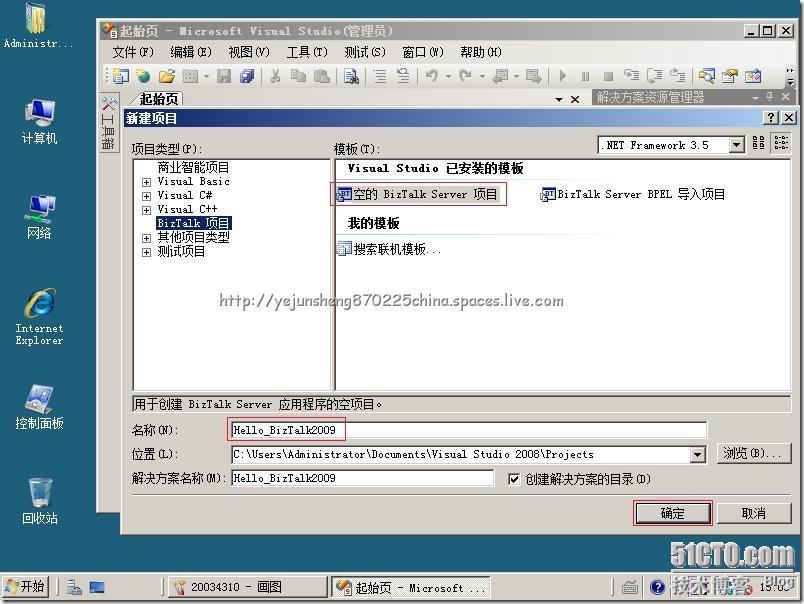

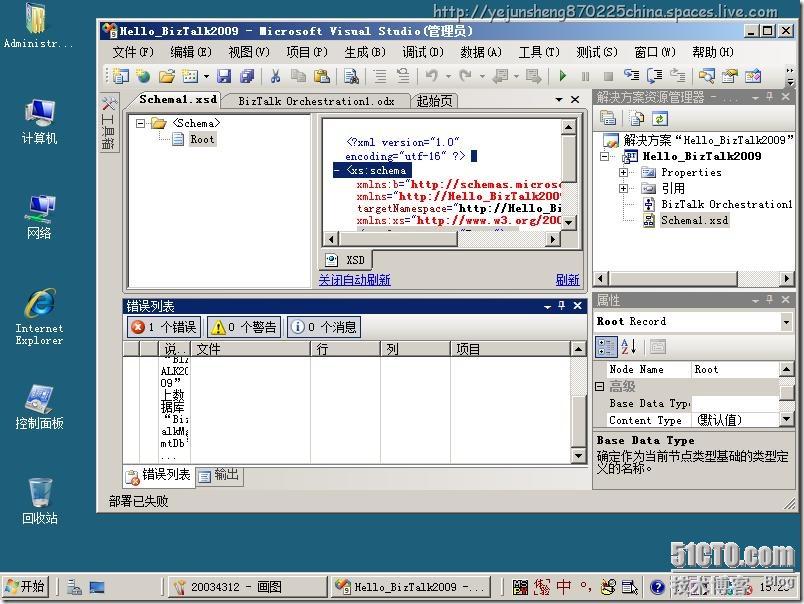
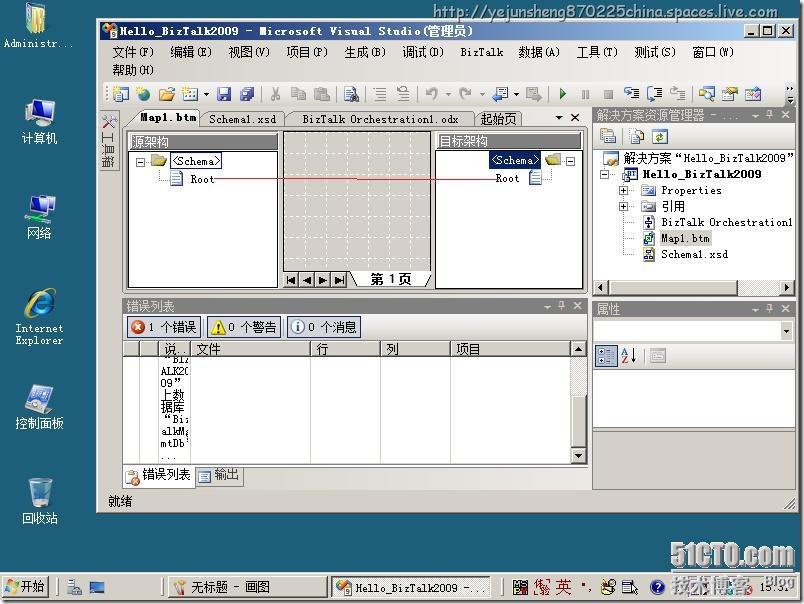
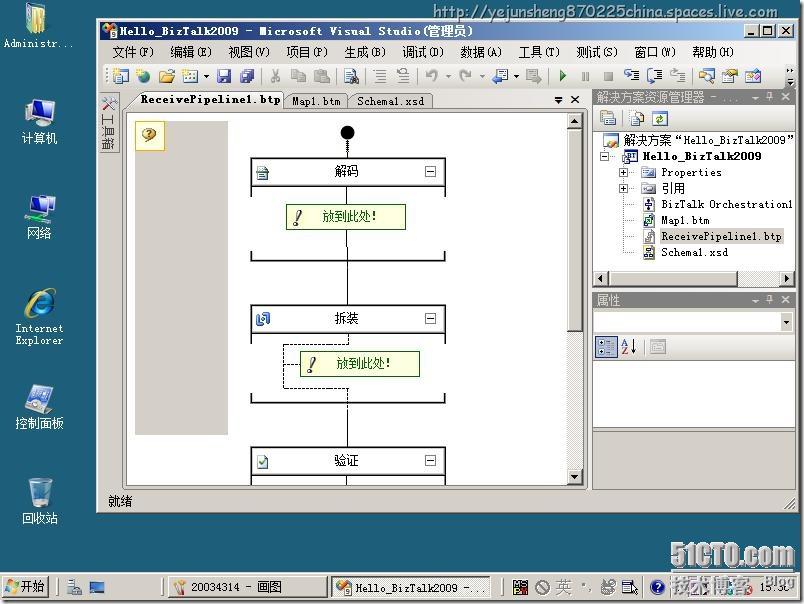
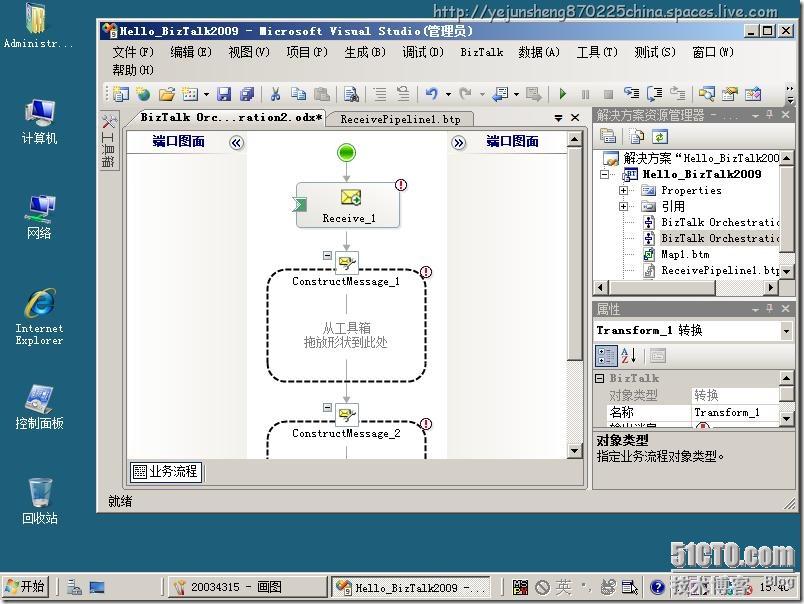
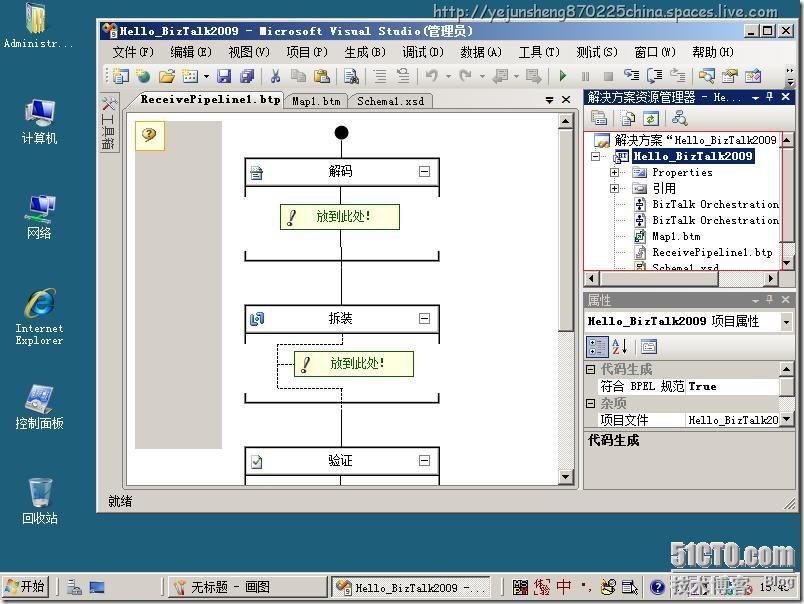

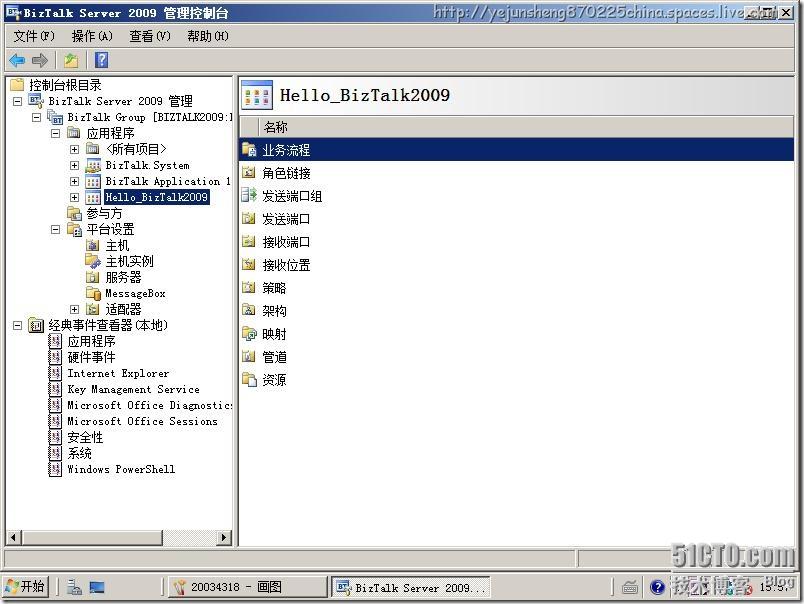
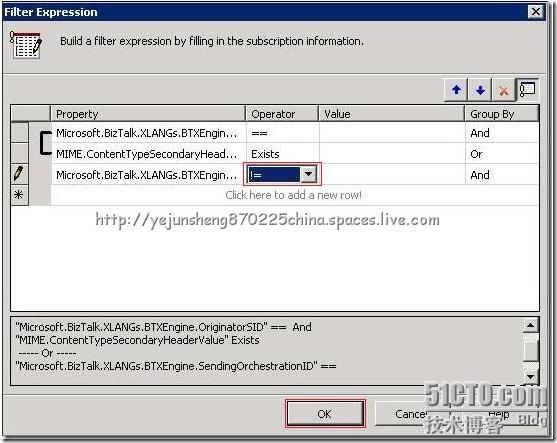
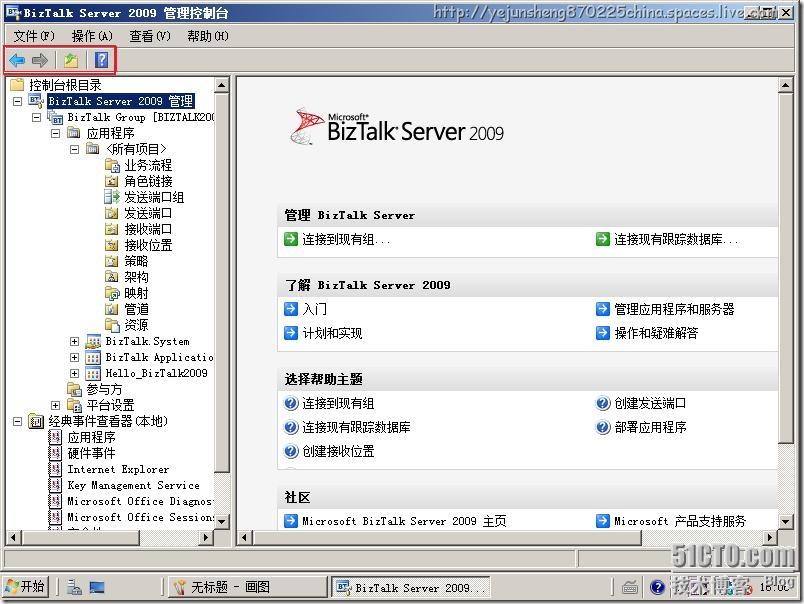














 302
302











 被折叠的 条评论
为什么被折叠?
被折叠的 条评论
为什么被折叠?








